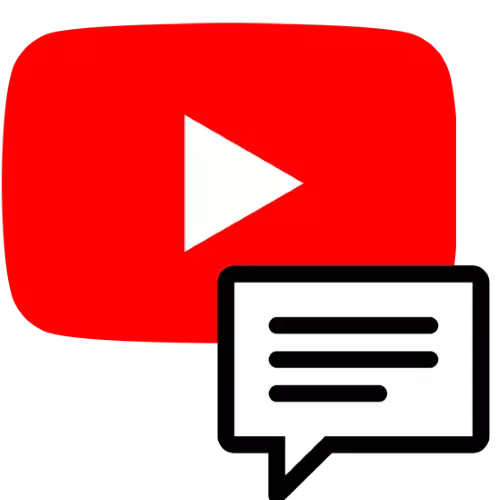
ሁሉንም አስተያየቶችዎን ይመልከቱ
ጉግል በቅርቡ በ YouTube ላይ በተጠቃሚዎች የሚከናወኑ የመከታተያ እርምጃዎች ዘዴ ቀይሮታል - አሁን የቀሩ መልእክቶች የተፃፉ "ድርጊቴ" ተብሎ በሚጠራ ልዩ የመከታተያ ዘዴ የተፃፉ ናቸው. የእነሱ መዳረሻ እና አስተዳደር ወደ ኮምፒዩተርዎ እና ከተንቀሳቃሽ መሣሪያው መሄድ በሚችሉበት ጣቢያ አገልግሎት ውስጥ ይተገበራሉ.
- ከላይ ወደ ላይ የተጠቀሰው አገናኝ ይሂዱ እና ይህ "መግቢያ" ን ጠቅ በማድረግ አስፈላጊ ከሆነ ይግቡ.

ቀጥሎም target ላማው መለያውን ይጥቀሱ.
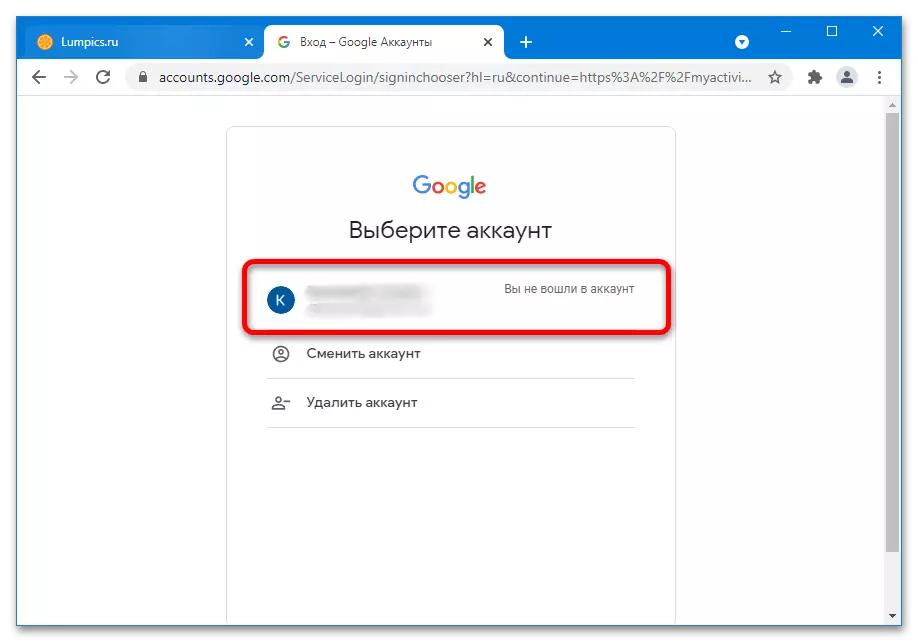
ማስረጃዎቹን ያስገቡ.
- በግራ ምናሌው ላይ "ሌሎች የጉግል እርምጃዎችን" ይምረጡ.
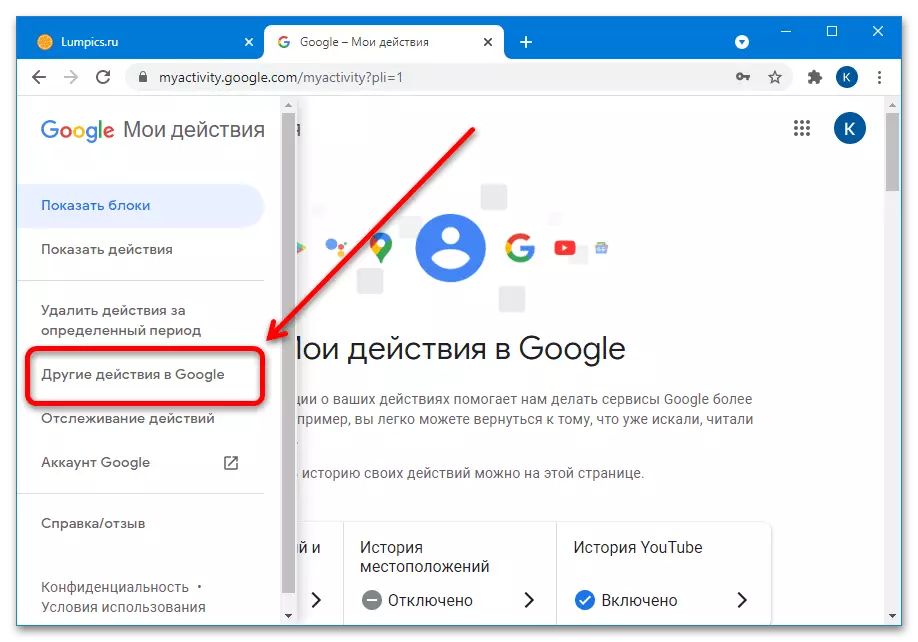
በስማርትፎኑ ወይም በመስኮቱ ሁኔታ ውስጥ በመጀመሪያ 3 ላይ 3 ቁርጥራጮችን ይጫኑ.
- በገጹ በኩል ወደ "YouTube" ቪዲዮ አስተያየቶች "ያሸብልሉ እና አገናኙን ጠቅ ያድርጉ" አስተያየቶችን አሳይ ".
- ከአዲሱ እስከ አዲሱ ነገር ከአዲሱ ነገር የተደረደሩ የአስተያየቶችዎ ዝርዝር ይመጣል.
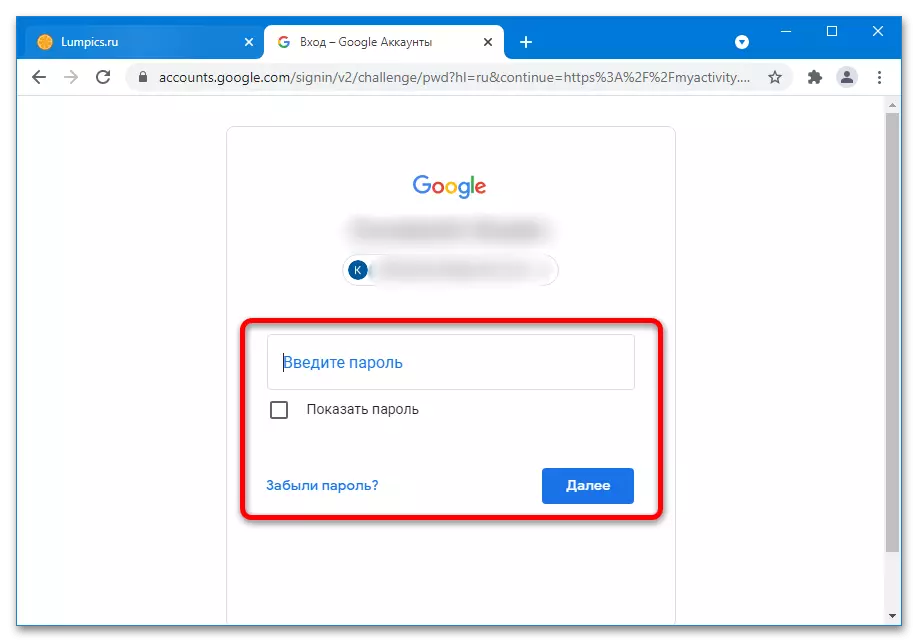


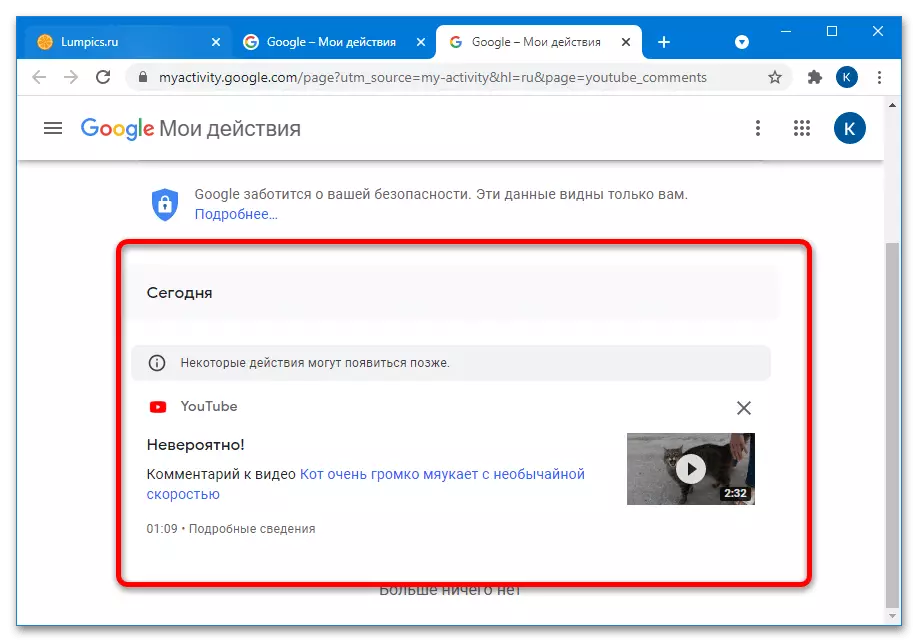
እንደ አለመታደል ሆኖ ማንኛውም ማጣሪያ, እንዲሁም በውሂብ ዝርዝሩ ላይ መፈለግ አይሰጥም.
የመጠባበቂያ አስተያየቶችን ያሰናክሉ
በአንድ ምክንያት መዝገቦች በእርምጃዎች ዝርዝር ውስጥ እንዲቆዩ የማይፈልጉ ከሆነ 3 አማራጮች አሉዎት: - አላስፈላጊ በሆነ መንገድ አንደኛው ወይም ለተወሰነ ጊዜ አግባብነት ያላቸው ወይም ራስ-ሰር መደርደርን ያዋቅሩ. ሊሆኑ የሚችሉ ዘዴዎችን ሁሉ የበለጠ እንመልከት.
- አንድ የተወሰነ አስተያየት ለመሰረዝ ከዚህ በላይ ባሉት መመሪያዎች መሠረት ወደ ዝርዝሩ ይሂዱ እና በመስቀል ላይ በመስቀል ላይ መታ ያድርጉ / መታ ያድርጉ.
- ለተወሰነ ጊዜ መዝገቦችን ለማጥፋት ወደ ድርጊቶቼ ዋና ገጽ ይሂዱ እና ምናሌው ንጥል "ለተወሰነ ጊዜ እርምጃዎች" ን ይምረጡ.
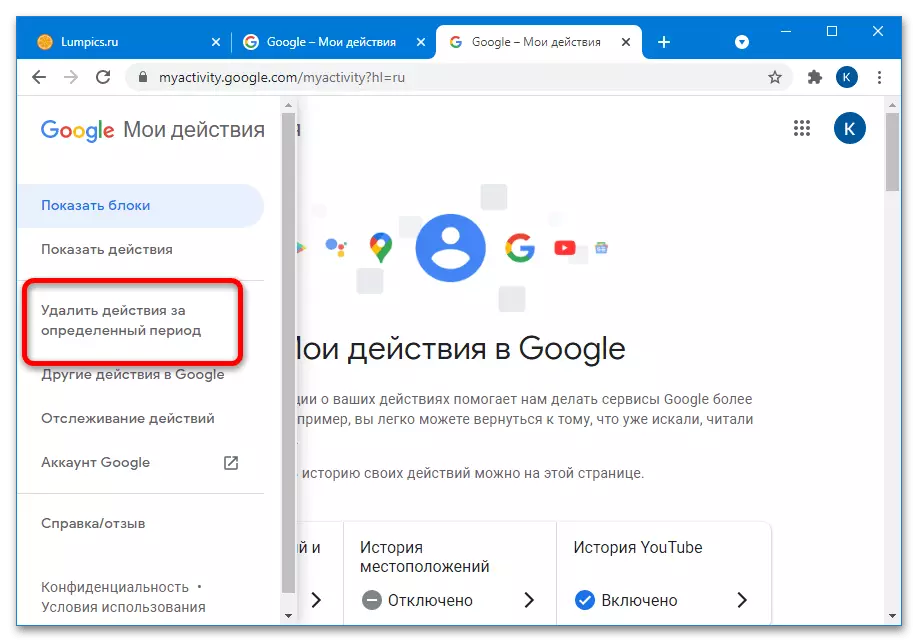
አማራጮች ባለፈው ሰዓት, ቀን, ቀን, ሁል ጊዜ ወይም ተጠቃሚ በመምረጥ ረገድ አማራጮች ተገኝተዋል.
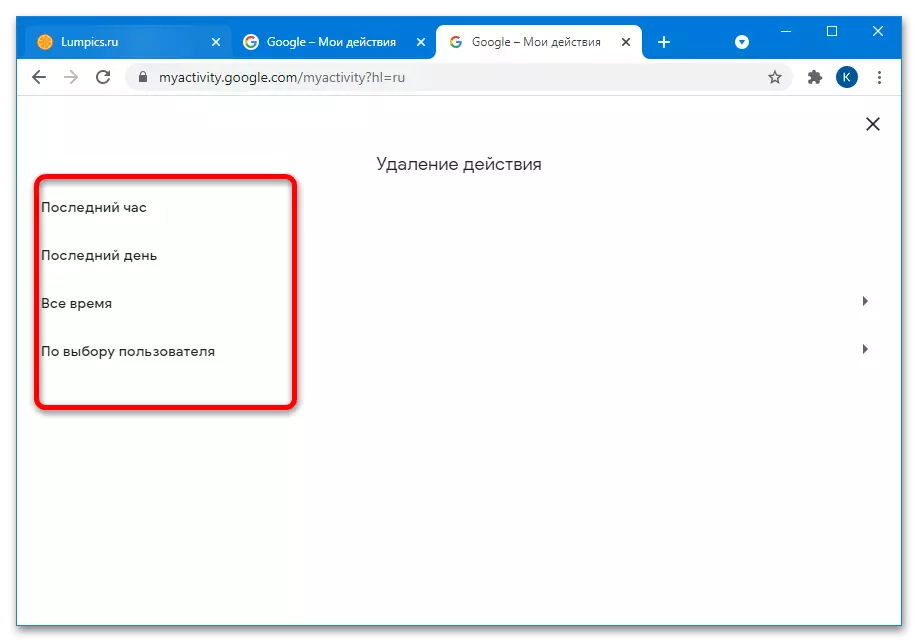
የመጀመሪያዎቹ ሦስቱ በማብራሪያዎች ውስጥ አያስፈልጉም, ስለሆነም ወዲያውኑ ወደ አራተኛው እንሄዳለን. አግባብ ያለው አገናኝ በመጫን አግባብ ያለው አገናኝ በመጫን, "በኋላ" እና "ቀደም ብለው" ተብሎ የተጠሩ ቀኖችን ለማስገባት ይከፈታሉ. በመጀመሪያው ሁኔታ ከተጠቀሰው ቀን በኋላ የተደረገው መረጃ ይሰረዛል, በሁለተኛው ቀን - ለሁለቱም ዓይነቶች ሊጣመሩ ይችላሉ. አስፈላጊውን ቁጥር ወይም ቁጥሮችን ይግለጹ, ከዚያ "ቀጥልን" ጠቅ ያድርጉ.
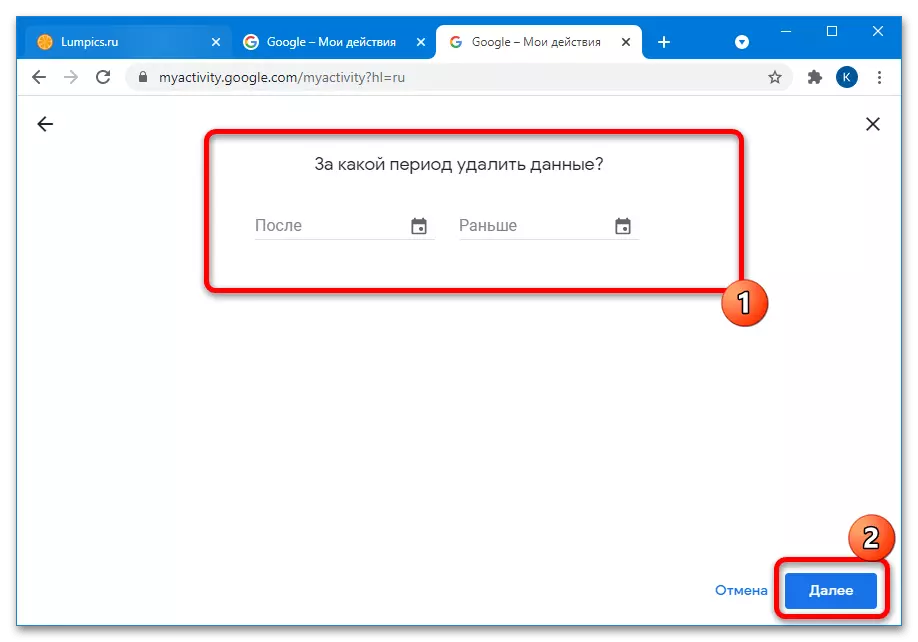
ቀጣዩ መስኮት በተመረጠው ጊዜ ውስጥ ያደረጉትን እርምጃዎች ሁሉ የሚያመለክተው ቪዲዮ, የማህበረሰብ ግቤቶች እና ጥሎ አስተያየቶችን ይመለከታል. አንድ የተወሰነ ዓይነት ለመሰረዝ እድሎች እዚህ የለም, ስለሆነም እርግጠኛ ካልሆነ ከዚያ "ይቅር" ን ጠቅ ያድርጉ. ያለበለዚያ, "ሰርዝ" የሚለውን ቁልፍ ይጠቀሙ.
- ራስ-ሰር የመደምደሚያ ውሂብን ለማዋቀር በዋናው ምናሌ ውስጥ "የመከታተያ እርምጃ" ን ይምረጡ.
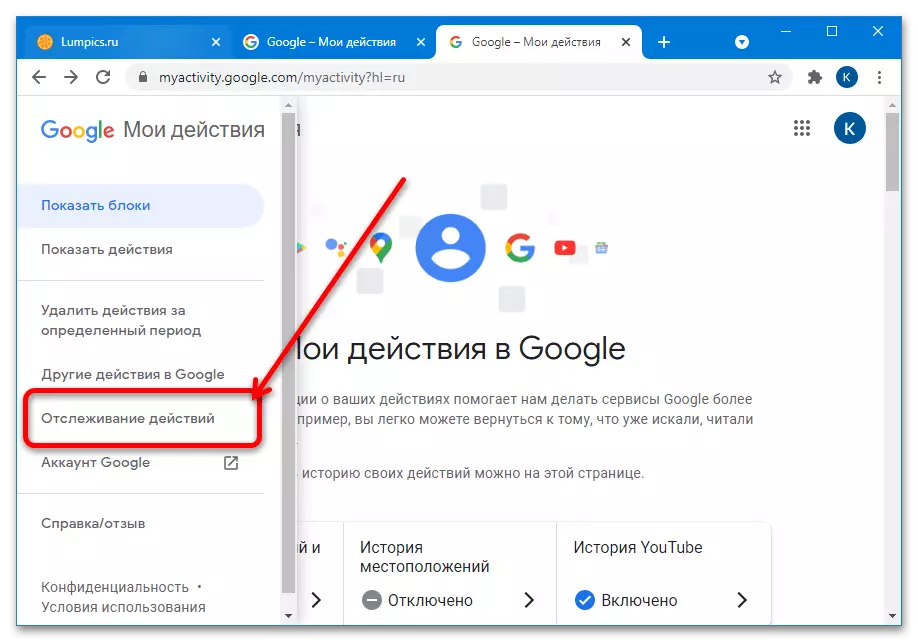
ወደ የ YouTube ታሪክ ገጽ ይሂዱ እና "ራስ-ሰር ሰርዝ" አገናኝን ጠቅ ያድርጉ.
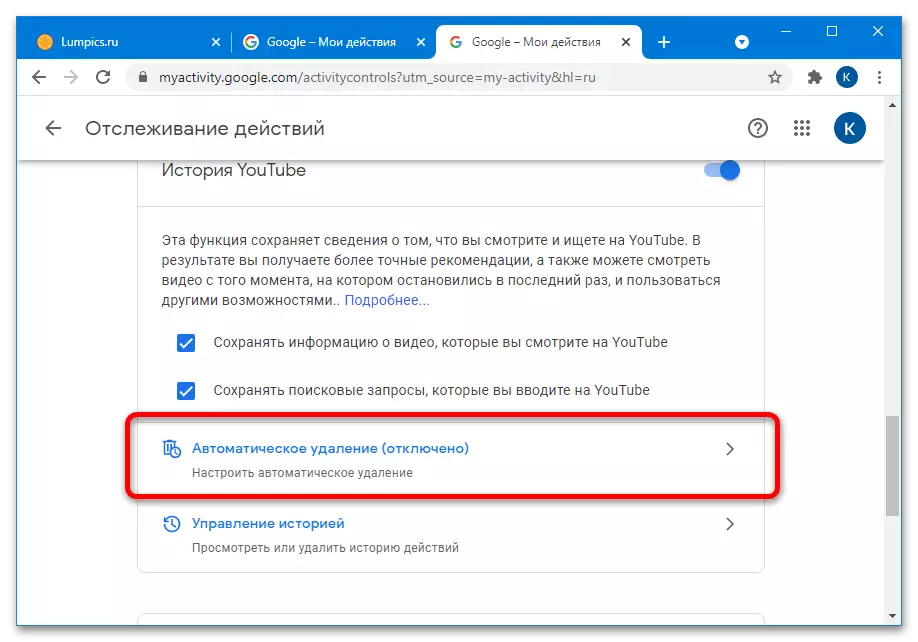
እንደቀድሞው ጉዳይ, በርካታ አማራጮች እዚህ ይገኛሉ-ውሂቡ በ 3, 18 እና 36 ወሮች ውስጥ የሚቀርበውን መረጃ, በሌሎች መንገዶች የተተረጎሙትን መረጃዎች እስከ አሁን ይቀራል. የሚፈለገውን ጊዜ ይምረጡ እና ቀጥልን ጠቅ ያድርጉ.

እባክዎን ያስተውሉ, አንድ የተወሰነ አማራጭን ለመጀመሪያ ጊዜ ሲመርጡ, የ YouTube መላው ታሪክ (የ YouTube አጠቃላይ ታሪክ) በተጠቀሰው ጊዜ ውስጥ ይወገዳል (ሁለቱም ቪዲዮዎች እና አስተያየቶች). በዚህ ከተስማሙ "ያረጋግጡ" ን ጠቅ ያድርጉ.
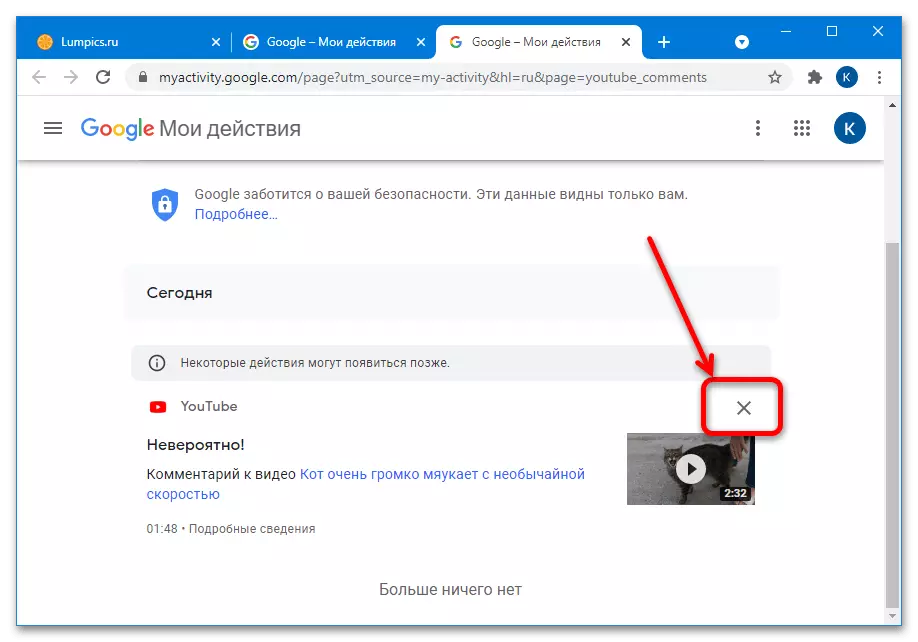

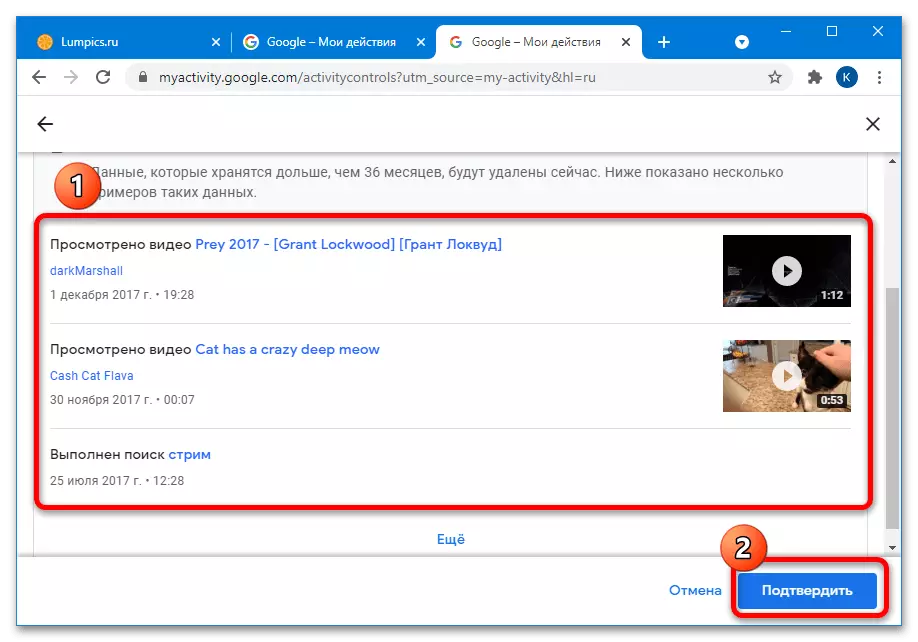
ሆኖም ጉግል አሁንም ውሂቡን ለማስተዳደር የሚያስችል ምቾት ላይ እየሠራ ቢሆንም ይህ አማራጭ በመሠረታዊነት ዕድሎች እጥረት ይሻላል.
